5 nákladově efektivních odstraňovačů pozadí obrázku AI [Testovali jsme je]
V této moderní době, Odstraňovače pozadí obrazu AI se staly mezi redaktory velmi oblíbené. Tyto nástroje umožňují uživatelům odstranit pozadí a nahradit je novým pro různé účely. Abychom vás stručně upozornili, tyto nástroje AI automatizují proces oddělení popředí od pozadí. Díky tomu je výhodný pro osobní použití, kreativní projekty, produktovou fotografii, tvorbu obsahu nebo jinde. V tomto příspěvku na blogu prozkoumáme pět vysoce účinných odstraňovačů pozadí poháněných umělou inteligencí. Vše, co potřebujete vědět o jejich schopnostech, bude přezkoumáno v následující části. Tímto způsobem můžete pochopit, který nástroj je pro vás dokonale vhodný. Takže, pokud jste připraveni snadno dosáhnout profesionálních snímků, čtěte dál!
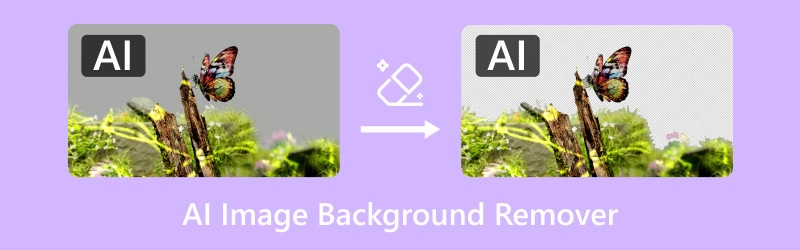
OBSAH STRÁNKY
Část 1. Vidmore odstraňovač pozadí online
Nejlepší pro: Přesné odstranění pozadí, korekce orientace obrazu a výměna.
Cena: VOLNÝ, UVOLNIT

Vidmore odstraňovač pozadí online je vysoce účinný odstraňovač AI pozadí navržený tak, aby izolace pozadí byla bezproblémová. Přijímá nejnovější a neustále aktualizované algoritmy AI k odstranění obrázků na pozadí. Tento nástroj detekuje a přesně odděluje popředí od pozadí, čímž je obraz průhledný. Zajišťuje přesné výřezy i pro obrázky se složitými detaily, jako jsou prameny vlasů, zvířecí srst, rozmazané okraje atd.
Kromě toho také poskytuje ruční odstranění pozadí pomocí nástrojů Keep a Eraser. To vám umožní zvýraznit oblasti, které chcete zachovat nebo odstranit z obrázku. Nemluvě o tom, že funkce Vidmore Background Remover Online přesahují pouhé odstranění pozadí. Odstraněné pozadí můžete také nahradit jednobarevným nebo vlastním obrázkem. Obsahuje také základní nástroje pro změnu velikosti, převrácení a otočení obrázku v popředí.
Co můžete očekávat od Vidmore Background Remover Online:
• Přijímá nejnovější a neustále aktualizované technologie AI.
• Důvěryhodný většinou editorů pro jeho efektivitu při odstraňování na pozadí.
• Zvládá univerzálně používané obrazové formáty jako JPG/JPEG a PNG.
• Podporuje výměnu pozadí pomocí plné barvy nebo vlastního obrázku.
• Přesně odstraňuje pozadí i u obrázků se složitými detaily.
Moje zkušenost:
Použití Vidmore Background Remover Online bylo přímočaré. Umělá inteligence detekuje popředí a rychle odstraní jeho pozadí, takže mi zůstane čistý střih. Oceňuji také extra nástroje, které mi umožňují korigovat orientaci obrázku. Nejvíc se mi ale líbí výměna pozadí, která mi umožňuje nahrát požadovaný obrázek na pozadí.
Část 2. Pixelcut Free Background Image Remover
Nejlepší pro: Odstranění pozadí a jeho změna s realistickým pozadím AI.
Cena: ZDARMA | Vyvolávací cena $9,99
Pixelcut zdarma odstraňovač obrázků na pozadí je bezplatný odstraňovač pozadí AI dostupný online. Tvrdí, že obrázky na pozadí okamžitě odstraní za méně než minutu. Tento nástroj může upravit pozadí fotografií jeho nahrazením plnou barvou. Kromě toho můžete použít také nabízené šablony pozadí AI. Některé z nich jsou Marble, Home, Wood, Beach, Industrial, Meadow, Counter a mnoho dalších. Pixelcut Free Background Image Remover také nabízí funkci AI Shadow, která generuje realistický stín pro váš obrázek.
Moje zkušenost:
Použití Pixelcut Free Background Image Remover bylo bezproblémové. Odvedl skvělou práci při rychlém odstranění pozadí, hlavně u obrázků s jednoduchým pozadím. Jsem opravdu ohromen předvolbami šablon pozadí AI, protože vypadají realisticky. Setkal jsem se však s problémy při práci s obrázky, kde popředí a pozadí měly podobné barvy.
Část 3. Adobe Express Free AI Background Remover
Nejlepší pro: Bezproblémové odstranění pozadí a úprava fotografií.
Cena: VOLNÝ, UVOLNIT
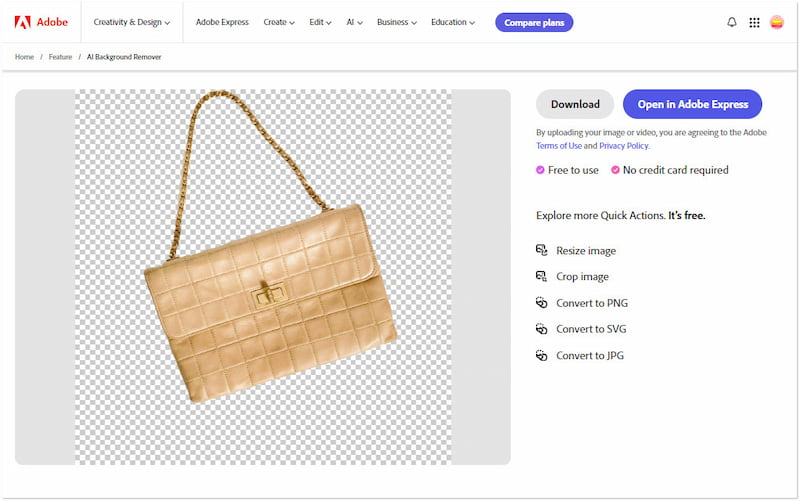
Adobe Express Free AI Background Remover je vysoce uznávaný nástroj, který můžete použít k vytvoření průhledného pozadí pomocí AI. Pomocí pokročilé technologie umělé inteligence Adobe poskytuje přesné výřezy a vysoce kvalitní výsledky. Po tobězprůhlednit pozadí, můžete obrázek otevřít v jeho editoru pro výměnu pozadí. Odstraněné pozadí můžete změnit plnou barvou, překrýt textem, vložit pozadí a vložit prvky. Nejlepší část? Konečný obrázek můžete uložit ve formátu PNG, JPG nebo PDF.
Moje zkušenost:
Použití Adobe Express Free AI Background Remover byl úžasný zážitek. Nečekal jsem, že Adobe nabídne takový nástroj, který lze používat zdarma. Pokud jde o odstranění pozadí, dokáže hladce odstranit pozadí i se složitými detaily. Nelíbí se mi však nabízená pozadí, protože jsou špatně navržená.
Část 4. Bezplatný odstraňovač pozadí pro fotor
Nejlepší pro: Odstranění pozadí a změna jedinečných šablon.
Cena: ZDARMA | Vyvolávací cena $39,99
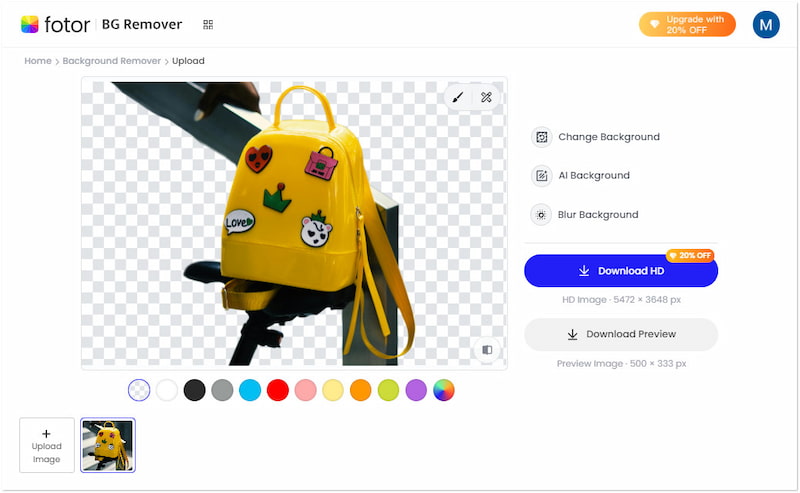
Fotor Zdarma odstraňovač pozadí je chytrý nástroj, který dokáže efektivně odstraňovat pozadí pomocí AI. Tento nástroj tvrdí, že odstraňuje pozadí s přesností a bez zhoršení kvality. Dokáže zpracovat oblíbené formáty obrázků, jako jsou soubory JPG/JPEG, PNG a WebP. Tento nástroj může změnit barvu pozadí fotografií výběrem z hexadecimálního výběru barvy. Kromě barev obsahuje také stovky uměleckých šablon a 16 AI pozadí, ze kterých si můžete vybrat. Ale víte, čím je jedinečný? Umožňuje rozmazání pozadí namísto jeho odstranění.
Moje zkušenost:
Použití Fotor Free Background Remover byl příjemný zážitek. Na tomto nástroji se mi líbí jeho šablony uměleckého pozadí, které poskytují různé styly pro různé případy použití. Mezitím na mě neudělalo dojem pozadí AI, protože nejsou tak úplně dobrá. Zjistil jsem však, že AI občas vynechala několik míst, což vyžadovalo ruční korekci.
Část 5. Okamžitý odstraňovač pozadí Photoroom
Nejlepší pro: Odstranění pozadí a vylepšení produktové fotografie.
Cena: ZDARMA | Vyvolávací cena $31,99
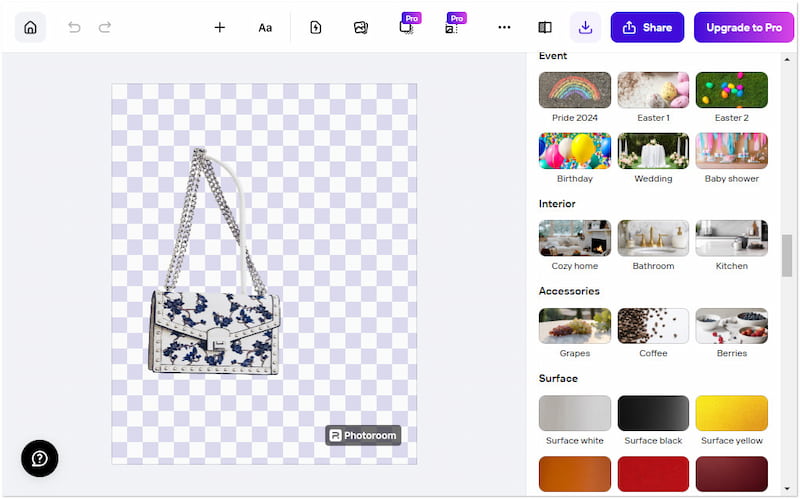
Okamžitý odstraňovač pozadí Photoroom je nástroj pro odstranění pozadí AI známý svými rozsáhlými nástroji. Tento editor fotografií změní pozadí obrázky několika způsoby, včetně použití plných barev, šablon a pozadí AI. Můžete si vybrat z bezpočtu AI pozadí s různými styly a motivy. Některé z nich jsou Hora, Voda, Fabric, Gundam, Creative, Surface, Accessories, Event, Texture a další. Kromě toho můžete také vkládat tvary, grafiku, loga, propagační akce a dokonce přidávat text.
Moje zkušenost:
Použití Photoroom Instant Background Remover byl výjimečný zážitek. Považuji to za užitečné pro produktovou fotografii a obsah na sociálních sítích. Také se mi líbí nespočet šablon, AI pozadí a prvků, díky kterým je můj obrázek vizuálně přitažlivější. Všiml jsem si však, že se obtížně vytváří přesné výřezy s obrázky se složitými detaily.
Část 6. Časté dotazy o odstraňovačích pozadí AI
Jak odstraním pozadí z obrázku v Illustratoru?
Odstranění pozadí z obrázku v Illustratoru lze provést pomocí nástroje Pero nebo Nástroj pro trasování obrázku. V nástroji Pero musíte ručně obkreslit obrys popředí, abyste kolem něj vytvořili cestu. Jakmile se počáteční a koncová cesta setkají, vyberte Vytvořit ořezovou masku pro odstranění pozadí. Pokud používáte Image Trace, musíte nejprve převést soubor obrázku na vektor. Po trasování rozbalte obrázek, zrušte seskupení prvků a odstraňte pozadí.
Jak vytvořit průhledné pozadí v AI?
Vytvoření průhledného pozadí v nástrojích AI je přímočarý proces. Nejprve přejděte na oficiální web nástroje, který dokáže odstranit pozadí z obrázku pomocí AI. Pro tento účel můžete použít Vidmore Background Remover Online. Jednoduše nahrajte obrázek na web a nechte AI dokončit proces odstranění pozadí. Za méně než 5 sekund budete mít obrázek s průhledným pozadím.
Jak uložím obrázek AI bez pozadí?
Uložení obrázku AI bez pozadí je jednoduché. Nejprve se ujistěte, že jste již odstranili pozadí pomocí pozadí výřezu AI. Můžete si vybrat jeden z recenzovaných nástrojů dříve, ale náš doporučený nástroj je Vidmore Background Remover Online. Jakmile je pozadí odstraněno, vyhledejte tlačítko Stáhnout a uložte jej bez pozadí.
Závěr
U všech pěti odstraňovačů pozadí obrázků AI jste zjistili, že jsou spolehlivé při odstraňování obrázků na pozadí. Algoritmy umělé inteligence v každém nástroji poskytovaly přesné výsledky, konkrétně s obrázky, které měly jasný kontrast mezi popředím a pozadím. Častým problémem, se kterým jste se potýkali, však bylo, že většina nástrojů si nedokáže poradit se složitými detaily. V takových případech vyžaduje nástroj ruční seřízení k dosažení dokonalého výřezu. Mezi všemi nástroji, které jsme zkontrolovali, Vidmore Background Remover Online vyniká jako cenná možnost. Tento výkonný nástroj si poradí i s těmi nejsložitějšími detaily a zajistí hladké hrany. Až budete příště potřebovat vystřihnout pozadí, můžete se vždy vrátit k tomuto příspěvku a znovu jej zkontrolovat.


